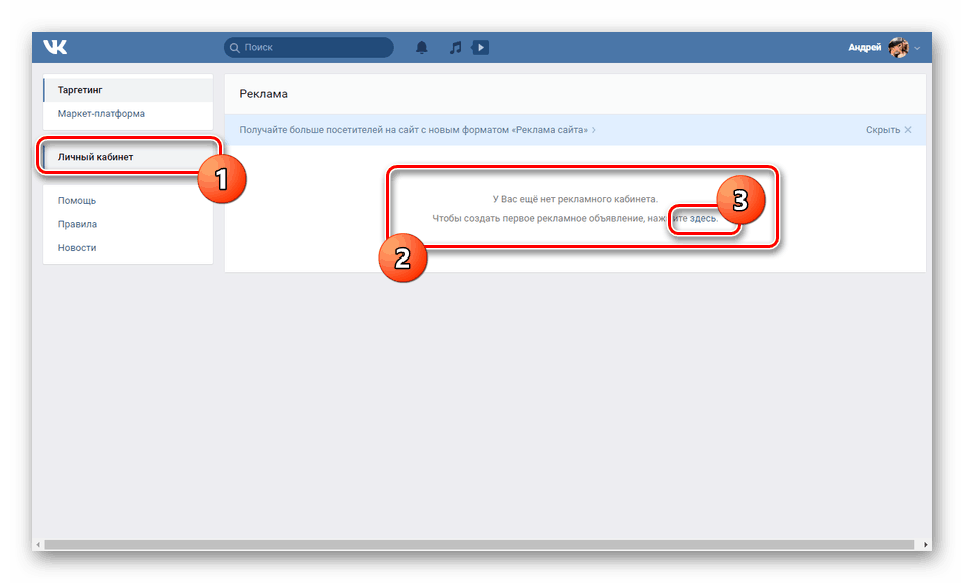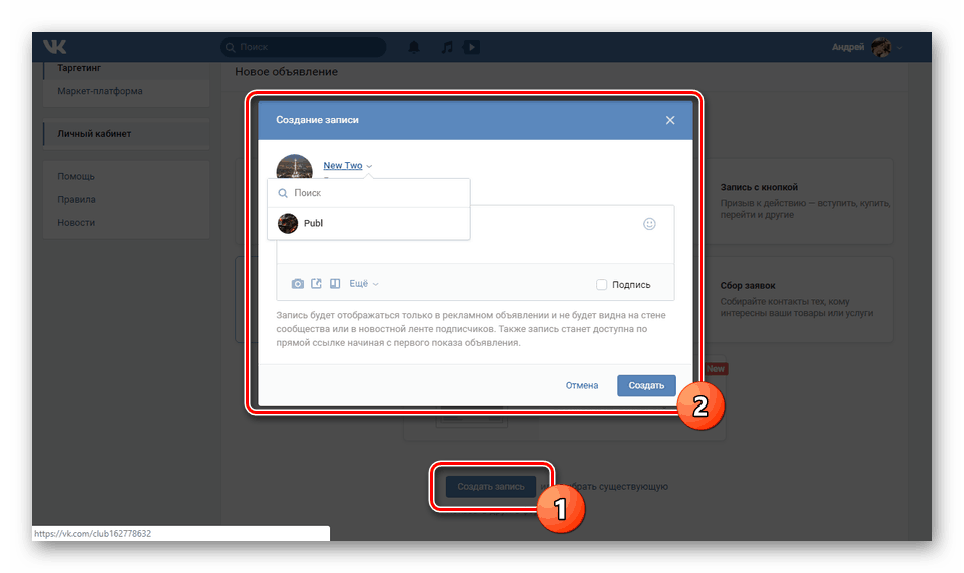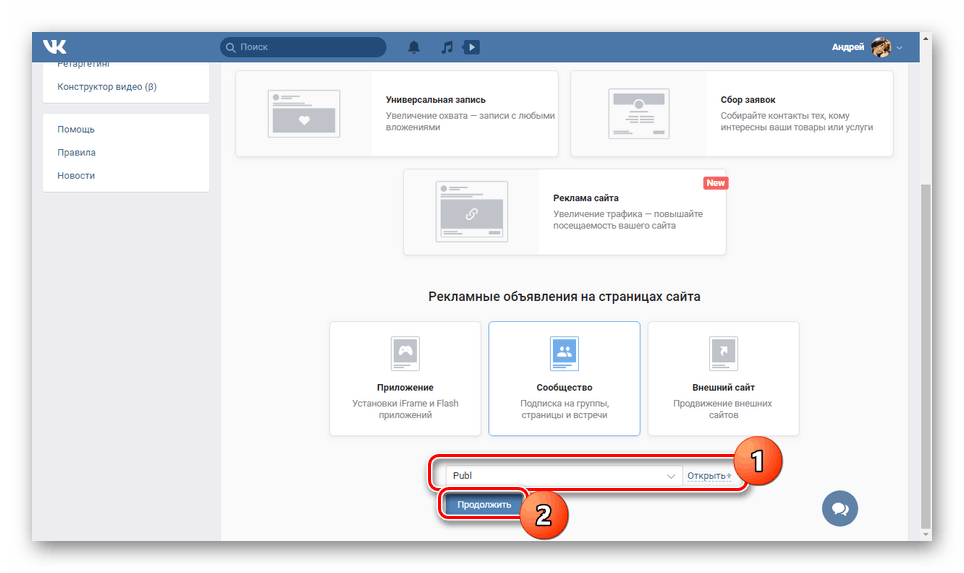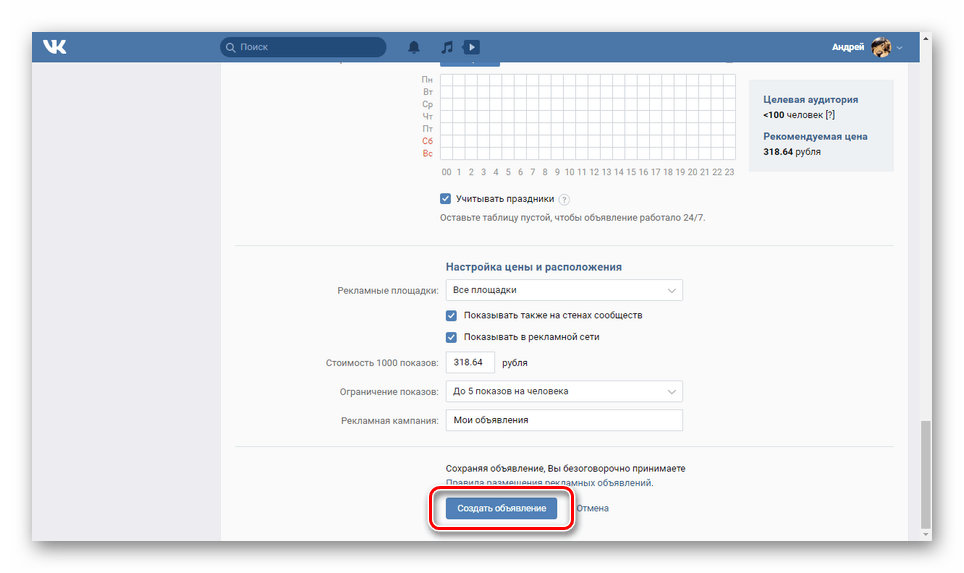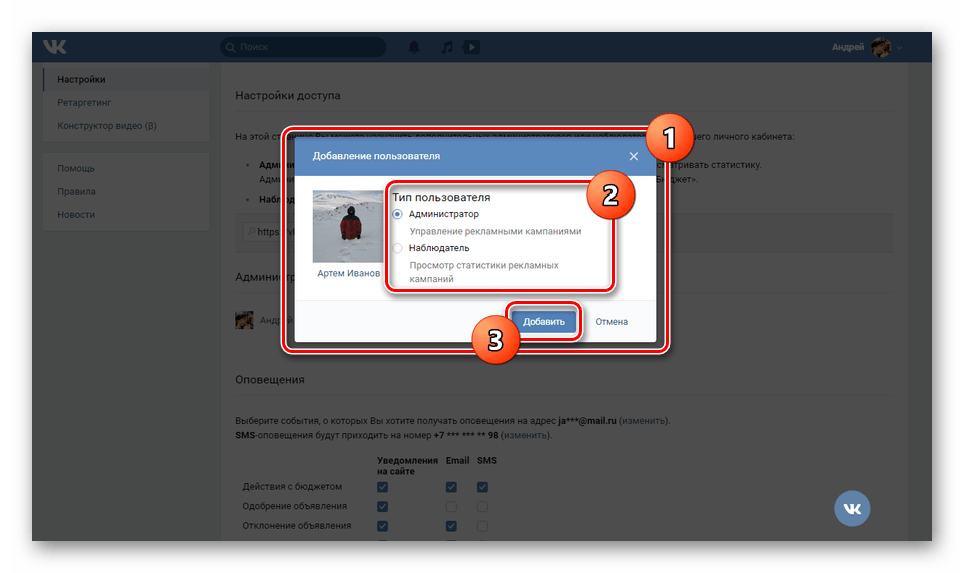Поетапне створення рекламного кабінету ВКонтакте
Соціальна мережа Вконтакте за допомогою реклами стає відмінним місцем для пасивного заробітку з можливістю швидкого налаштування всіх колись розміщених оголошень. Щоб рекламою було управляти значно простіше, кожному користувачеві доступний спеціальний «Рекламний кабінет». Саме про його створення і детальних параметрів піде мова в нашій сьогоднішній статті.
зміст
Створення рекламного кабінету ВК
Ми розділимо весь процес на кілька етапів, щоб вам було простіше ознайомитися з тим чи іншим аспектом даної процедури. При цьому у нас на сайті також є кілька інших статтею по частині реклами і розкрутки спільноти ВКонтакте за представленими нижче посиланнями. Там ми вже розповідали про таргетированной рекламі, безпосередньо пов'язаної з темою цієї інструкції.
Детальніше:
Як розмістити рекламу ВК
Створення паблік для бізнесу
Як заробити на співтоваристві ВК
Самостійне просування групи
Крок 1: Створення
- Через головне меню ресурсу перейдіть за посиланням «Реклама» в нижньому блоці.
- Тепер слід клікнути по іконці з підписом «Рекламний кабінет» в правому верхньому кутку сторінки.
- Тут на вкладці «Особистий кабінет» оберіть пункт «Щоб створити перше рекламне оголошення, натисніть тут».
![Перехід до створення нової реклами ВКонтакте]()
З доступних варіантів новинний реклами виберіть той, який вам здається найбільш підходящим. Щоб дізнатися про їх призначення, уважно ознайомтеся зі стандартними підказками і превью.
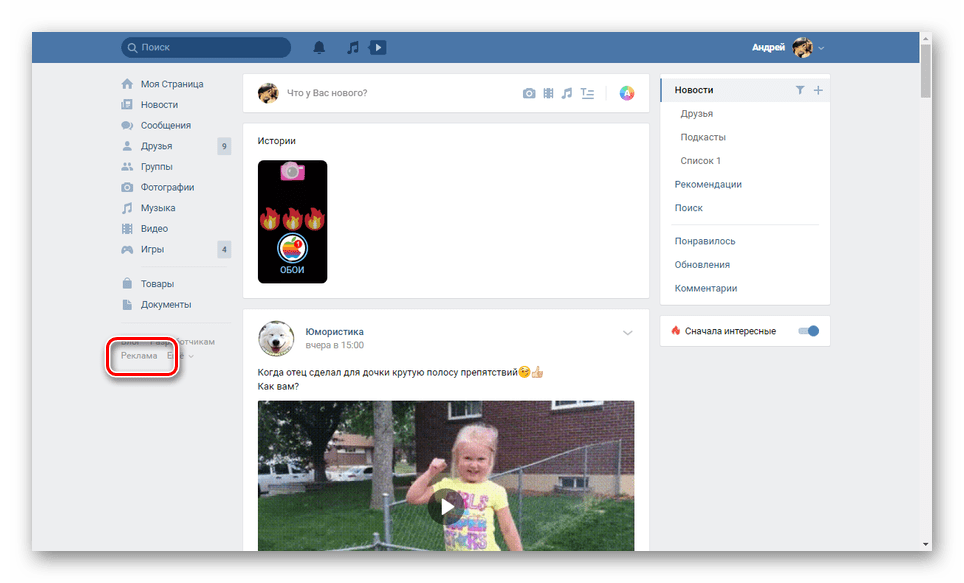
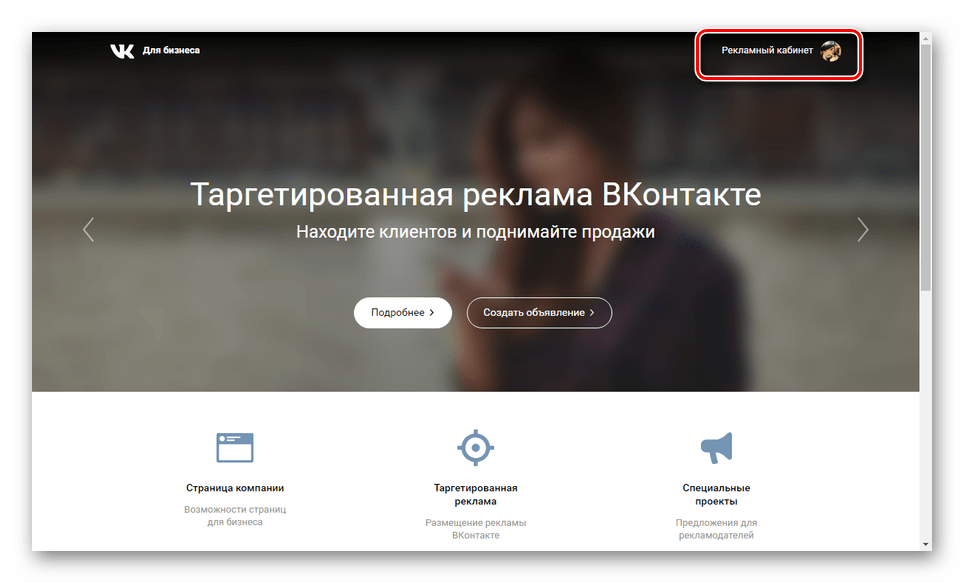
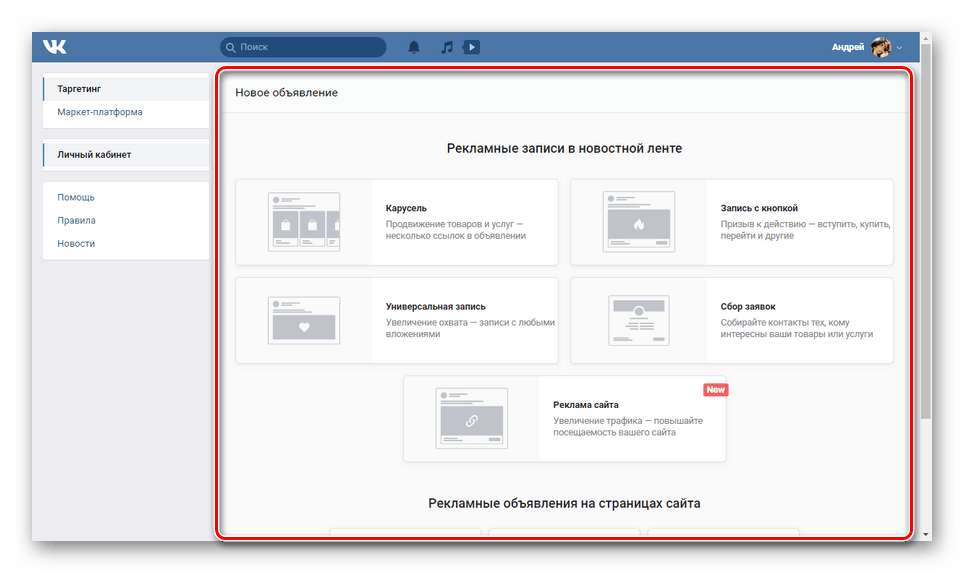
Варіант 1: Рекламні записи
- У який з'явився нижче блоці натисніть кнопку «Створити запис».
![Перехід до створення запису для реклами ВК]()
В якості альтернативи можна перейти до вибору існуючого поста. Для цього буде потрібно ввести посилання на готовий рекламований об'єкт, в ролі якого повинна виступати запис.
Примітка: Рекламований пост повинен розміщуватися на відкритій сторінці і не бути при цьому репоста.
- Відразу після цього і при відсутності помилок клікніть по «Продовжити».
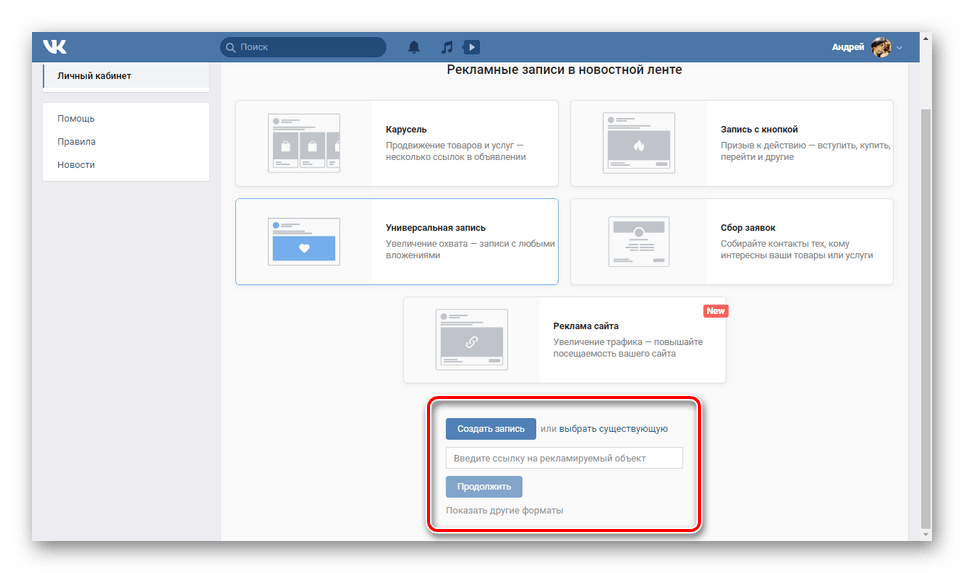
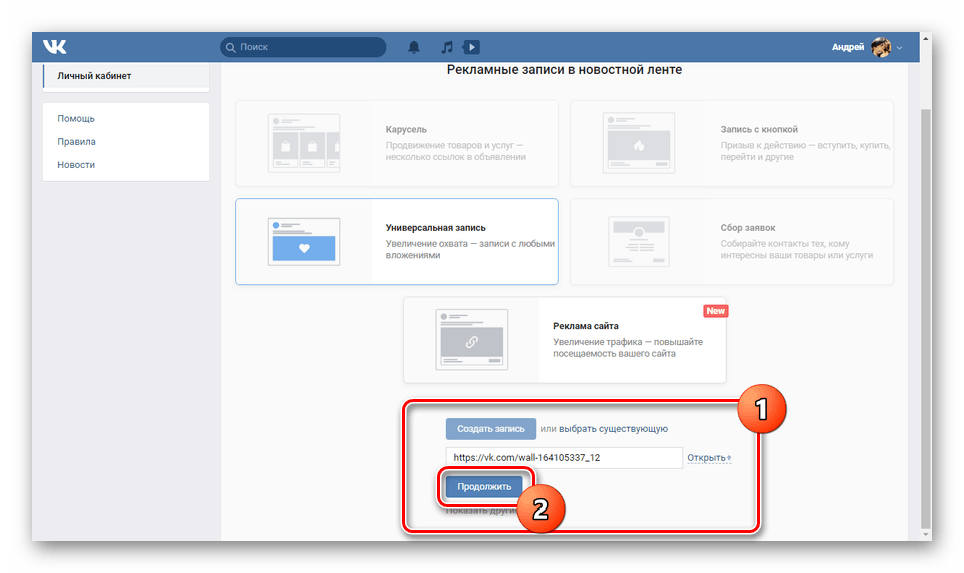
Варіант 2: Рекламні оголошення
- Вкажіть назву спільноти, скориставшись розкривається списком.
- Натисніть «Продовжити», щоб перейти до основних параметрів.
![Перехід до основних налаштувань реклами ВК]()
Виділяється в даному випадку є блок «Оформлення». Тут ви можете вказати назву, опис, а також додати зображення.
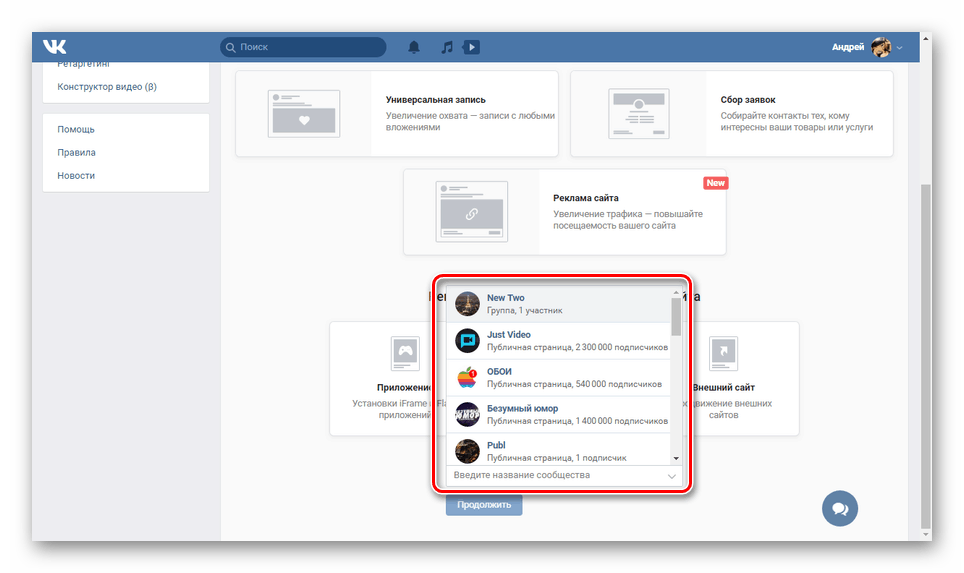
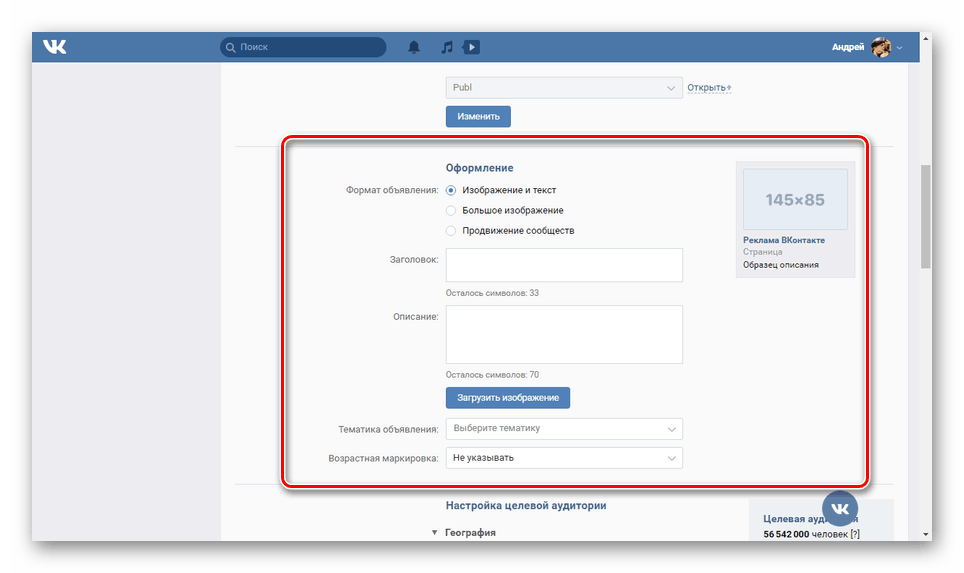
Крок 2: Початкові налаштування
- Усі надані настройки рекламного оголошення практично ідентичні один одному незалежно від обраного вами типу. Ми не акцентуватиме увагу на кожному окремому рядку, так як переважна більшість з них не вимагають роз'яснення.
- Найбільш важливий блок «Інтереси», в залежності від виставлених параметрів в якому буде підбиратися аудиторія.
- У розділі «Налаштування ціни і розташування» найкраще вибрати варіант «Все майданчики». Решта аспекти залежать від ваших вимог до реклами.
- Клацніть по кнопці «Створити оголошення», щоб завершити розглянутий в перших двох розділах процес.
![Завершення створення реклами на сайті ВК]()
На сторінці, буде представлено ваше нове оголошення і його статистика. Крім того, на цьому завершується створення рекламного кабінету.
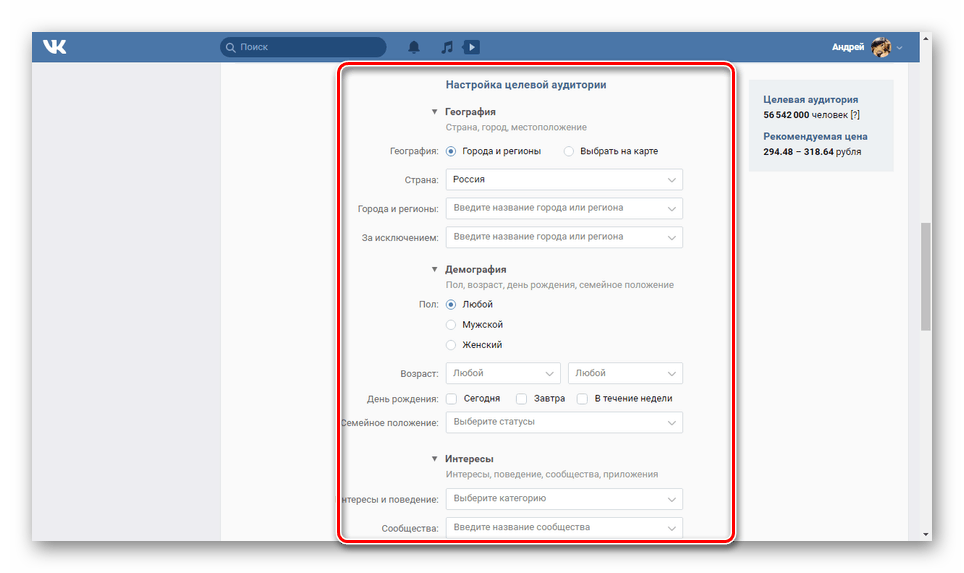
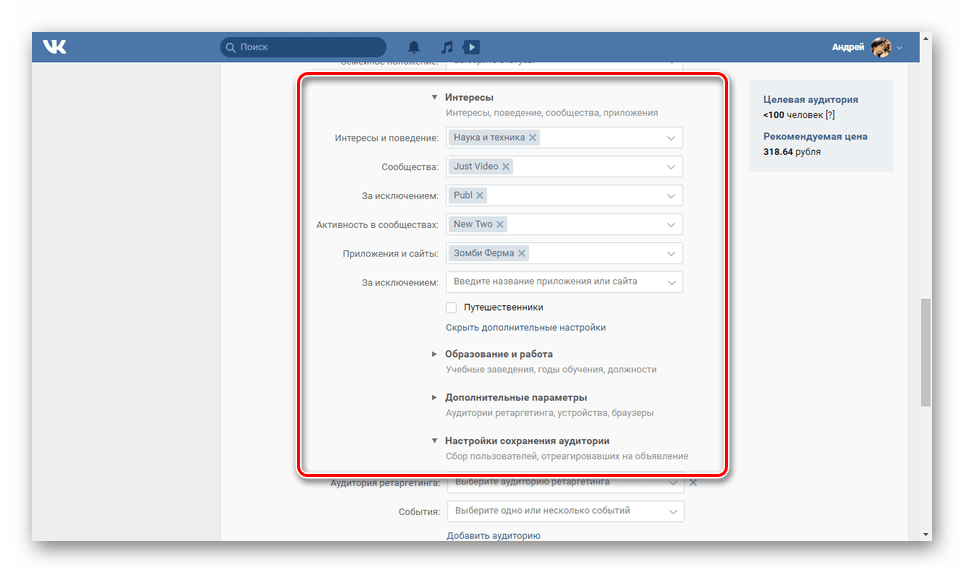
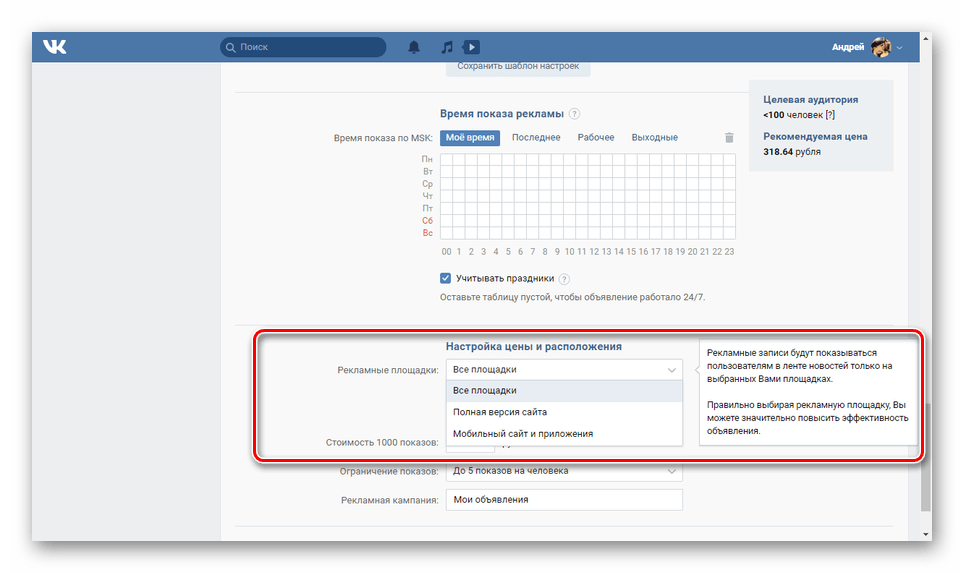
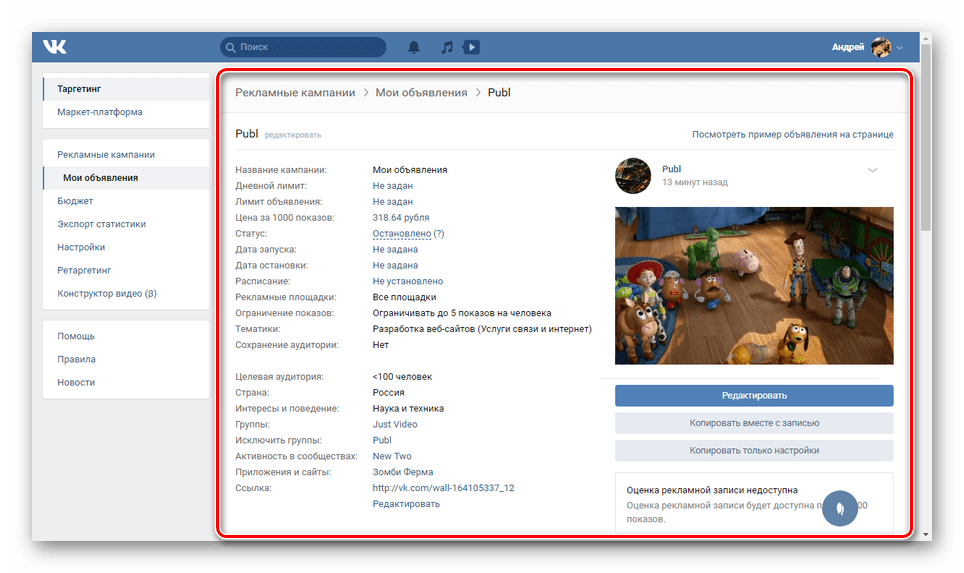
Крок 3: Налаштування кабінету
- Через головне меню перейдіть на сторінку «Налаштування». На даній сторінці доступний ряд параметрів, пов'язаних з доступом інших людей до рекламного кабінету.
- В поле «Введіть заслання» вкажіть адресу електронної пошти або ідентифікатор потрібну людину. Після цього клікніть по кнопці «Додати користувача».
- Через вікно, виберіть один з представлених типів користувача і натисніть «Додати».
- «Адміністратор» - має повний доступ до рекламного кабінету, включаючи розділ «Бюджет»;
- «Спостерігач» - може збирати статистику без доступу до параметрів і бюджету.
![Налаштування типу користувача в рекламному кабінеті ВК]()
Після цього людина з'явиться у відповідному блоці на тій сторінці з налаштуваннями рекламного кабінету.
- За допомогою розділу «Сповіщення» налаштуйте отримання повідомлень про ті чи інші дії з рекламою. Це дозволить вам уникнути можливих проблем з іншими людьми, що мають доступ.
- За необхідності ви можете також відключити чат з підтримкою ВКонтакте. Будь-які внесені зміни не забудьте «Зберегти».
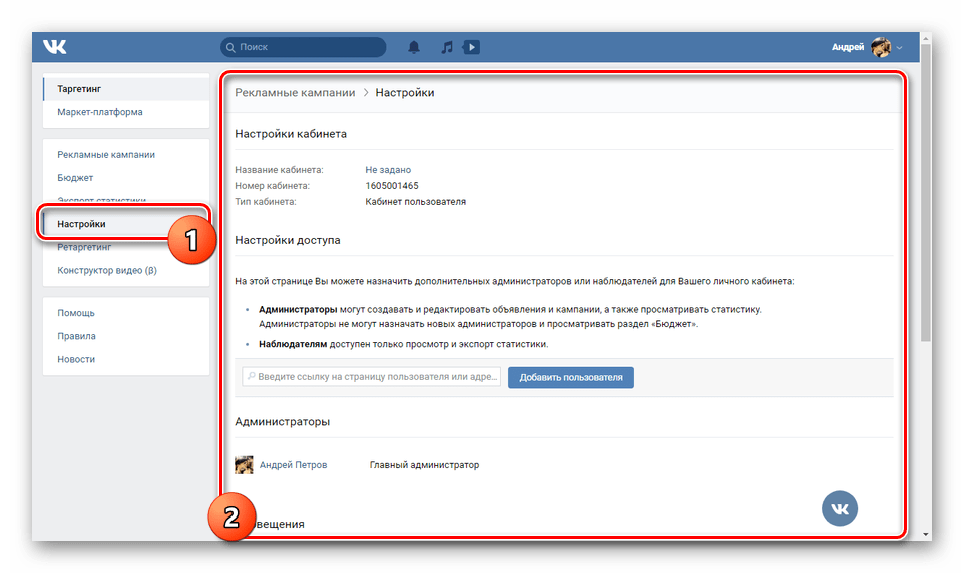
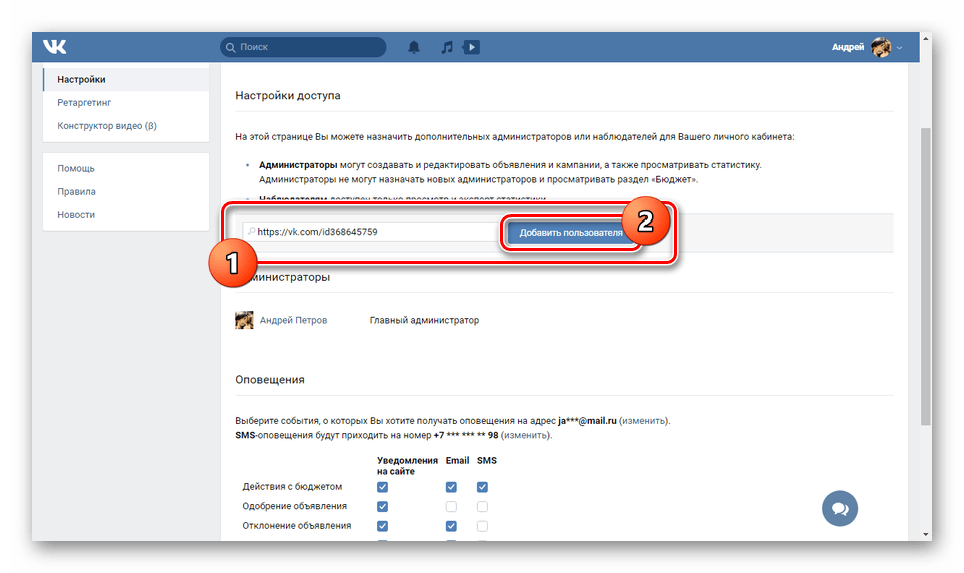
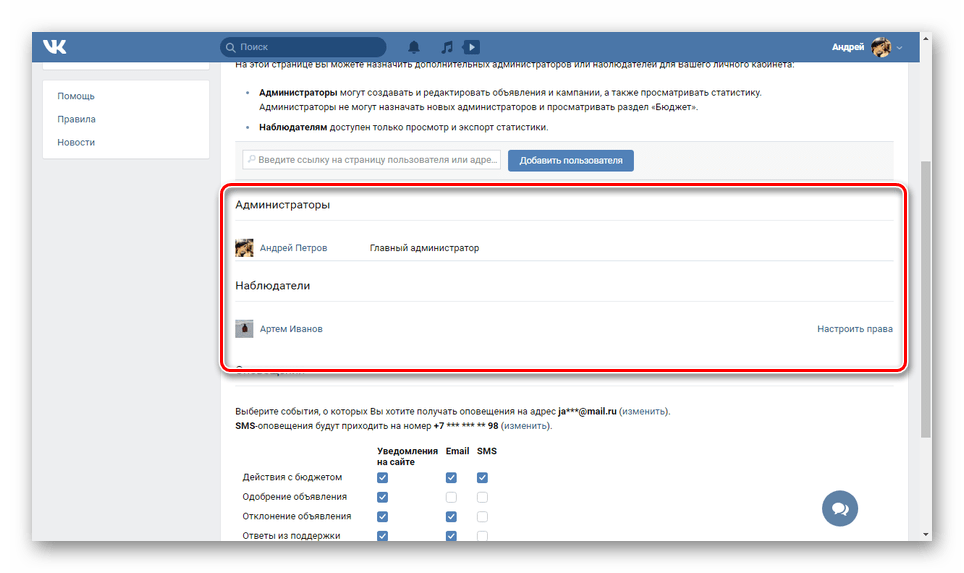
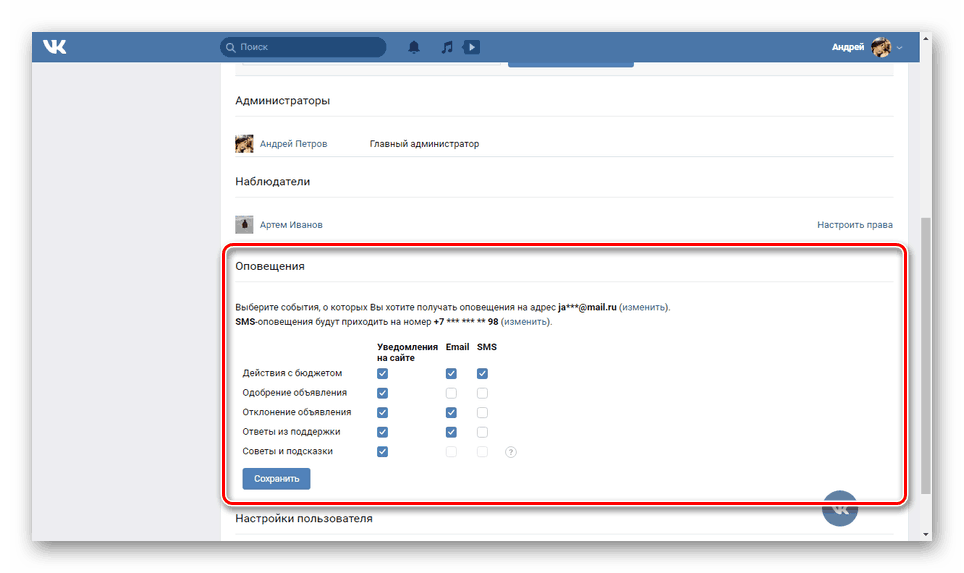
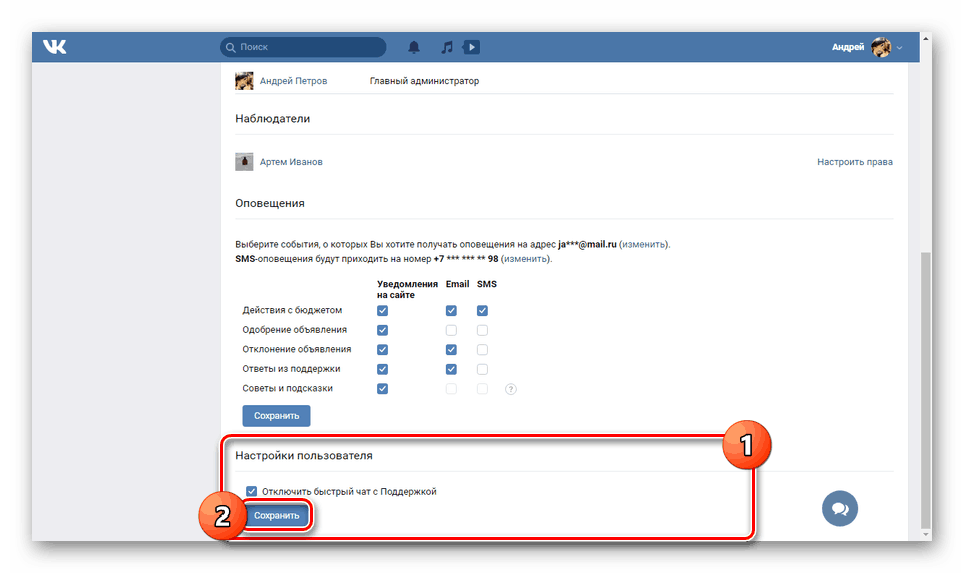
Крок 4: Інші параметри
- Для запуску реклами необхідно поповнити рахунок в розділі «Бюджет». Робиться це різними способами за аналогією з голосами.
- Ви можете зробити «Експорт статистики» у відповідному розділі. Ця функція дозволяє налаштувати фінальний варіант звіту і буде корисна в багатьох випадках.
- На сторінці «Ретаргетінг» є функція «Створити аудиторію». За допомогою неї вийде максимально швидко залучити користувачів, наприклад, з вашого сайту в мережі. Ми не будемо розглядати цей розділ детально.
- Останній доступний розділ рекламного кабінету «Конструктор відео» надає вам можливість управління роликами за допомогою зручного редактора. Через нього також створюються нові записи, які в майбутньому можна буде інтегрувати в рекламні оголошення.
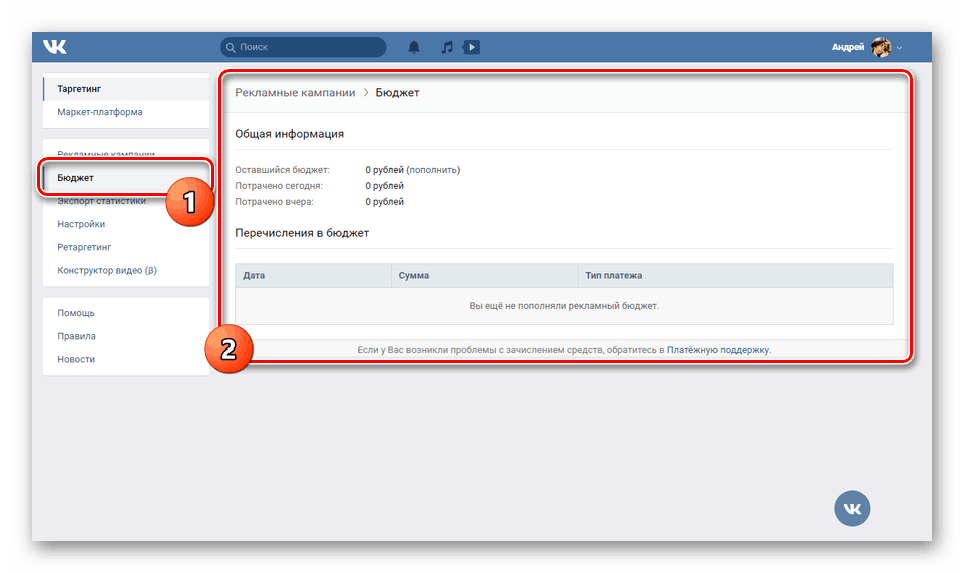
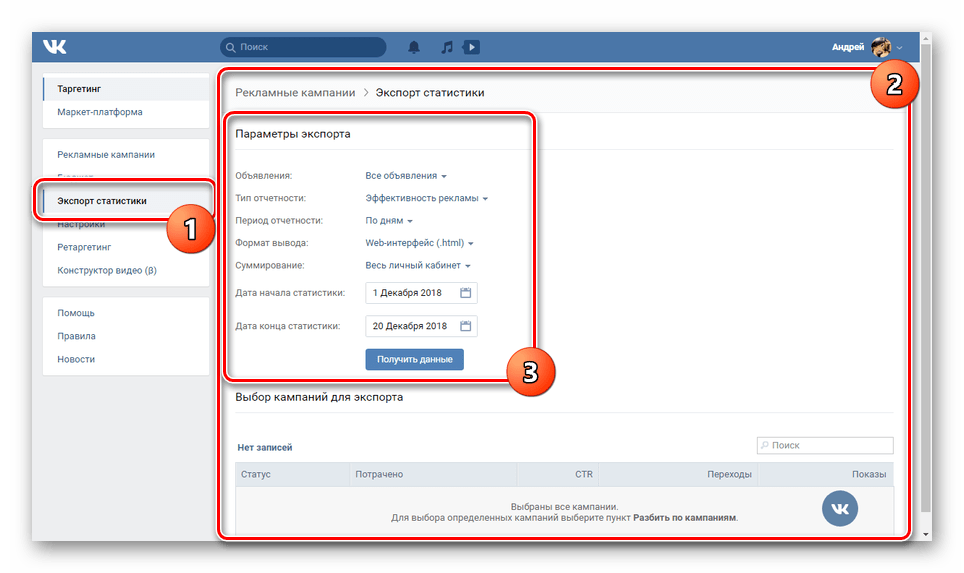
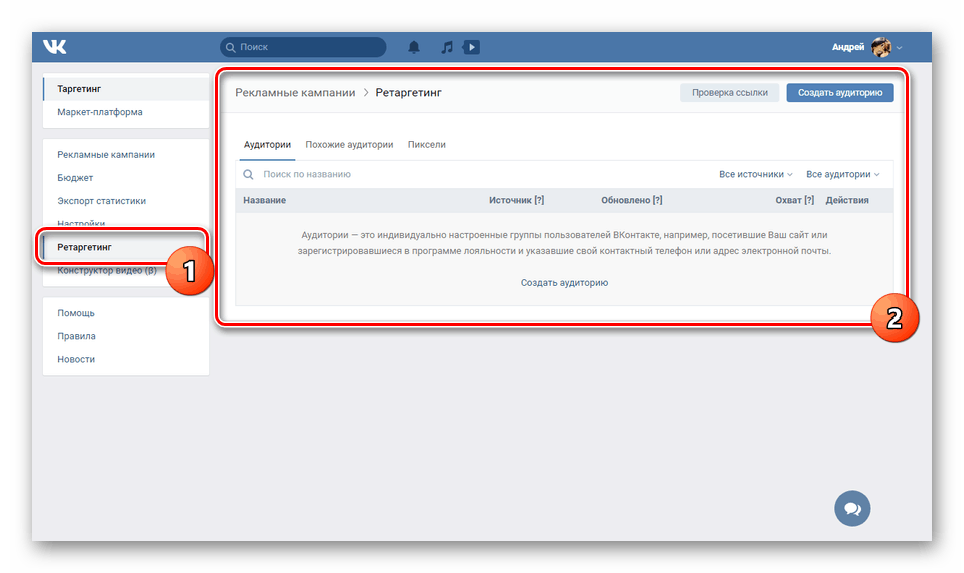
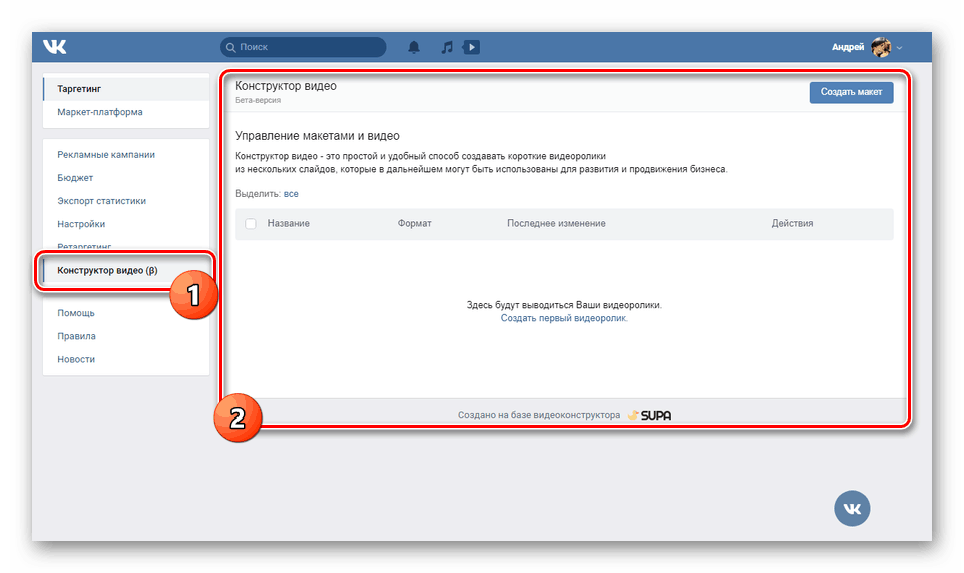
На цьому наша сьогоднішня інструкція підходить до завершення.
висновок
Сподіваємося, у нас вийшло дати досить докладну відповідь на питання, поставлене темою цієї статті, і у вас не виникло будь-яких труднощів або додаткових питань. В іншому випадку можете звертатися до нас в коментарях. Не забувайте і про стандартні підказках ВК, наявних у багатьох розділах, включаючи рекламний кабінет.